2022年06月17日更新
「Google Play開発者サービスはサポートされていません」エラー表示された時の対処法
Google関連のアプリケーションを使用する際、「Google Play開発者サービスはサポートされていません」というエラーが表示されることがあります。「Google Play開発者サービスはサポートされていません」のエラーの原因と対処法を解説していきます。

「Google Play開発者サービスはサポートされていません」エラー表示された時の対処法
Googleが提供するサービスのアプリケーションを利用する上で必要なものがGoogle Play開発者サービスです。
このGoogle Play開発者サービスが必要なアプリケーションの利用時などに「Google Play開発者サービスはサポートされていません」というエラーが表示されることがあります。
Google Play開発者サービスはサポートされていません」エラー表示の原因
「Google Play開発者サービスはサポートされていません」のエラーが表示される原因としては、それを利用するアプリケーションなどに問題があることが多いです。
Playストアアプリ本体の問題やGoogleアカウントに問題など
Playストアアプリ自体にエラーや不具合が生じている事がある他、その端末で利用しているGoogleアカウントとの連携に異常が生じているような場合にもよく生じます。
対処方法
「Google Play開発者サービスはサポートされていません」のエラーが表示される場合、どのような対処方法を取るのかの説明に移ります。
端末を再起動
まずはAndroid端末の再起動を実行しましょう。これで端末内のキャッシュデータなどの一時ファイルが削除され、不具合が解消することが多いです。電源ボタンを長押しし、いつもどおり端末の再起動をおこなってみてください。
Googleアカウントに再ログイン
端末で利用しているGoogleアカウントとの連携がうまくいっていないことが「Google Play開発者サービスはサポートされていません」の原因となっている可能性があります。
そのため、Googleアカウントへの再ログインも試してみてください。Androidの設定を開き、「アカウント」を選択します。
Google Playストアでメイン利用しているアカウントを選択しましょう。
「アカウントを削除」をタップします。
確認画面が出るため「アカウントを削除」から確定してください。
その後、「アカウントの追加」から同じくアカウント画面でログインし直したいGoogleアカウントの情報を入力してログインしてください。
Google Play開発者サービスのキャッシュ/データ削除
Google Play開発者サービスのキャッシュやストレージデータの削除も試してみましょう。
Google Play開発者サービスのキャッシュやデータの削除方法ですが、設定アプリを開いて「アプリと通知」を開きます。
「○個のアプリをすべて表示」をタップしましょう。
「Google Play開発者サービス」をタップします。
「ストレージとキャッシュ」をタップします。
「キャッシュを削除」を押すことでキャッシュを削除できます。
また、データの削除は「容量を管理」からおこないましょう。
「データをすべて削除」を押せば、データを削除することが可能です。
Playストアのキャッシュとデータを削除
Playストアアプリのキャッシュやストレージデータも削除してみましょう。設定アプリから開いたアプリ一覧から「Google Playストア」を開きます。
「ストレージとキャッシュ」をタップしましょう。
「ストレージを消去」でキャッシュとデータの削除をおこなってください。
Google Playのアプリのapkファイルをインストール
「Google Play開発者サービスはサポートされていません」と表示された場合、Google Playアプリのapkファイルをインストールする方法を取ることで改善することがあります。
Web上でGoogle Playストアアプリのapkファイルを探し、ダウンロードしたapkファイルをインストールでインストール可能です。
ただし、apkファイルは公式的に配信されているものではないため、apkファイルに潜むウイルスが一緒にインストールされる可能性もある点は理解しておいてください。
最後に
「Google Play開発者サービスはサポートされていません」のエラーは、キャッシュデータなどの削除で解決することが多いです。この記事を参考に、「Google Play開発者サービスはサポートされていません」のエラーが改善するかどうか試してみてください。
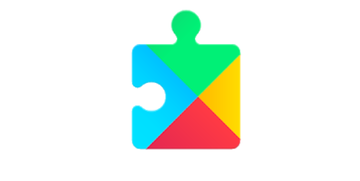 【Android】「Google Play開発者サービス」とは何か解説!
【Android】「Google Play開発者サービス」とは何か解説!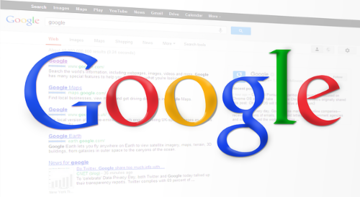 google play 開発者サービス更新方法!できないときは?
google play 開発者サービス更新方法!できないときは?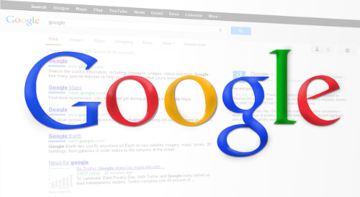 Google Play開発者サービスの無効・更新データ削除方法を解説!
Google Play開発者サービスの無効・更新データ削除方法を解説!

















